Nhờ tiêu chuẩn bộ điều khiển Xinput của Microsoft, hầu hết mọi trò chơi Windows trong vài năm qua đều hoạt động trơn tru với Bộ điều khiển Xbox. Đó là, nếu bản thân bộ điều khiển Xbox của bạn được kết nối đúng cách với PC của bạn. Nếu bộ điều khiển Xbox của bạn không kết nối với PC, đây là các cách khắc phục hiệu quả nhất.

Xác định bộ điều khiển Xbox của bạn
Đã có nhiều thế hệ bảng điều khiển Xbox và thậm chí nhiều bộ điều khiển Xbox hơn. Không phải tất cả chúng đều hoạt động với Windows nguyên bản và một số cần phần cứng bổ sung để hoạt động với Windows.
Nói chung, bạn có thể sử dụng bộ điều khiển Xbox 360 với Windows qua USB hoặc không dây bằng cách sử dụng bộ chuyển đổi chuyên dụng của Microsoft. Khi nói đến bộ điều khiển Xbox One, điều đó phụ thuộc vào phiên bản bộ điều khiển bạn có. Mẫu bộ điều khiển ban đầu sử dụng tiêu chuẩn không dây độc quyền cần phụ kiện dongle để hoạt động.

Kiểu mới hơn sử dụng Bluetooth tiêu chuẩn. Mô hình cũ có thể được xác định bằng nút hướng dẫn, dùng chung nhựa với tấm cản trước. Mô hình mới hơn có Bluetooth có nút hướng dẫn được bao quanh bởi nhựa giống như tấm mặt. Đó là nhựa xung quanh các ngón tay cái và các nút trên mặt.
Các bộ điều khiển Xbox Series mới nhất đều có Bluetooth tiêu chuẩn và không yêu cầu thiết bị bảo vệ đặc biệt. Nếu bạn tình cờ có một trong những kiểu máy yêu cầu khóa bảo vệ độc quyền, điều quan trọng cần biết vì bạn sẽ không bao giờ kết nối thành công chúng qua Bluetooth.
Bạn có đang làm đúng quy trình không?
Trước khi bắt đầu khắc phục sự cố, hãy đảm bảo rằng bạn đang kết nối với bộ điều khiển Xbox đúng cách ngay từ đầu. Trong một số trường hợp, nó có thể phức tạp hơn một chút so với bạn mong đợi.
In_content_1 tất cả: [300x250] / dfp: [640x360]->Trước khi bạn tìm hiểu sâu hơn về các mẹo khắc phục sự cố, xem Các bước đơn giản để kết nối bộ điều khiển Xbox One với PC để đảm bảo rằng bạn không bỏ qua một bước nào.
Ghép nối nó với một cái gì đó khác như một bài kiểm tra

Nếu bạn có một thiết bị tương thích khác, chẳng hạn như bảng điều khiển Xbox thực tế, một PC chạy Windows khác hoặc một thiết bị di động phù hợp, hãy thử ghép nối bộ điều khiển Xbox của bạn với thiết bị đó. Nếu nó hoạt động với các thiết bị khác, điều đó chỉ ra vấn đề xảy ra với máy tính của bạn chứ không phải chính bộ điều khiển.
Chỉ cần sử dụng USB
Bạn có thực sự cần sử dụng kết nối không dây không? Hầu hết các game thủ PC ngồi khá nhiều trong khoảng cách một hoặc hai bước chân so với thiết bị của họ. Vậy tại sao không chỉ sử dụng cáp USB để kết nối trực tiếp? Đây không chỉ là kết nối tức thì, bạn không phải lo lắng về việc hết pin giữa chừng khi chơi game, bị lag hoặc kết nối không liên tục.
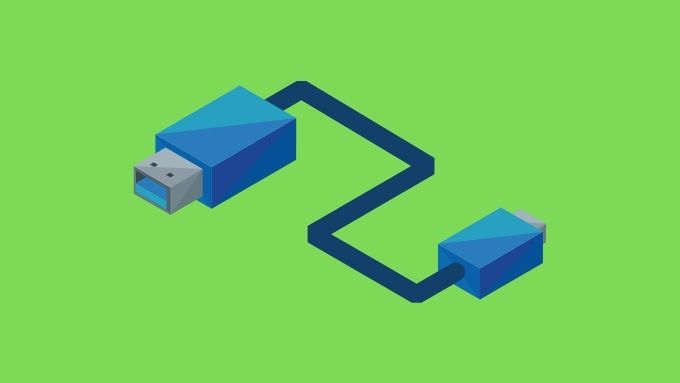
Ngay cả khi bạn không muốn chơi bằng USB, đó là một cách tuyệt vời để kiểm tra xem bản thân bộ điều khiển có hoạt động bình thường hay không. Nếu bạn cắm nó bằng một loại cáp tốt đã biết và nó vẫn không hoạt động, thì có nghĩa là bộ điều khiển đã chết hoặc máy tính của bạn có vấn đề nghiêm trọng. Điều này có thể được khắc phục hiệu quả nhất bằng kiểm tra và sửa chữa các tệp hệ thống bị hỏng.
Bật tắt Bluetooth và tắt pin
Tắt và bật lại Bluetooth trong Windows thường giải quyết được sự cố khi bạn không thấy bộ điều khiển của mình trên danh sách các thiết bị khả dụng. Bạn cũng nên rút pin khỏi bộ điều khiển và lắp lại mà không cần kết nối cáp USB. Hy vọng rằng điều này sẽ loại bỏ bất kỳ điều gì mà gremlin tạm thời đang ngăn bộ điều khiển của bạn kết nối.
Thay pin
Bạn cũng nên xem xét khả năng có vấn đề gì xảy ra với pin của mình. Nếu bạn đang sử dụng pin AA, hãy thử một bộ khác. Nếu bạn đang sử dụng gói có thể sạc lại hậu mãi, hãy quay lại sử dụng pin AA dùng một lần để xem điều đó có tạo nên sự khác biệt hay không.
Cập nhật chương trình cơ sở điều khiển và Windows
Bộ điều khiển Xbox hỗ trợ là một tính năng được tích hợp sẵn của Windows. Điều đó có nghĩa là khi bạn cập nhật Windows, bạn cũng đang cập nhật phần mềm bộ điều khiển Xbox của mình. Nếu phiên bản Windows của bạn đã cập nhật và bộ điều khiển của bạn vẫn không kết nối, bạn cũng có thể cần cập nhật bộ điều khiển.

Có thể bộ điều khiển của bạn đã ngừng hoạt động bình thường do chương trình cơ sở bên trong chạy nó quá cũ để kết nối với phiên bản Windows mới nhất . Bạn có thể khắc phục điều này bằng cách cập nhật chương trình cơ sở và đảm bảo mọi thứ đều mới. Cập nhật chương trình cơ sở bộ điều khiển của bạn rất dễ dàng nếu bạn cũng có bảng điều khiển cho bộ điều khiển được đề cập, vì nó sẽ diễn ra tự động và không dây khi bạn kết nối nó với thiết bị đó.
Tuy nhiên, nếu bạn là người dùng PC không sở hữu đúng Xbox, bạn cần đảm bảo rằng bạn đang chạy ít nhất Windows 10 Anniversary Edition. Sau đó, cài đặt Ứng dụng phụ kiện Xbox từ Microsoft Store và kết nối bộ điều khiển của bạn qua USB. Sau đó, ứng dụng sẽ nhắc bạn cập nhật chương trình cơ sở của mình.
Kiểm tra các vấn đề về cường độ tín hiệu
Thông thường, Bluetooth rất tốt trong việc cung cấp kết nối rõ ràng giữa bộ điều khiển và máy tính của bạn. Tuy nhiên, có một số yếu tố khác nhau có thể ảnh hưởng đến mức độ truyền của tín hiệu.
Các thiết bị Bluetooth điển hình hoạt động trong phạm vi khoảng 30 feet (khoảng 10m), nhưng nếu có nhiều thiết bị không dây khác xung quanh, điều đó có thể bị giảm đi. Điều tương tự cũng xảy ra với các đối tượng nằm giữa bạn và ăng-ten Bluetooth của PC.

Nói về điều này, nếu PC của bạn có ăng-ten Bluetooth bên ngoài, hãy đảm bảo rằng nó có một đường nhìn rõ ràng với bộ điều khiển của bạn và chẳng hạn như không nằm sau vỏ máy tính bằng kim loại. Tắt các thiết bị Wi-Fi và Bluetooth ở gần cũng có thể giúp giảm tiếng ồn mà bộ điều khiển phải phát ra.
Cập nhật trình điều khiển và dùng thử bộ điều hợp USB Bluetooth hoặc Dongle không dây chính thức
Vì bộ điều khiển Bluetooth của PC rất khác nhau và được sản xuất bởi nhiều công ty khác nhau, có thể đơn giản là bộ điều khiển của bạn không có khả năng tương thích tốt với bộ điều khiển Xbox. Trong những trường hợp này, việc sử dụng bộ điều hợp Bluetooth của bên thứ ba có thể giải quyết được sự cố.
Tuy nhiên, nếu bạn đi theo con đường này, bạn cũng có thể chọn Bộ điều hợp không dây Xbox dành cho Windows 10 chính thức. Điều này sử dụng cùng một tiêu chuẩn không dây như bảng điều khiển Xbox, thay vì Bluetooth. Nó cũng cung cấp cho bạn hầu hết các tính năng tương tự mà không có sẵn qua Bluetooth:
Bộ chuyển đổi mới này hoạt động với cả bộ điều khiển Xbox One và Xbox Series, nhưng không hoạt động với bộ điều khiển Xbox 360.
Quay lại điều khiển!
Hy vọng rằng bộ điều khiển Xbox của bạn hiện đã trở lại bình thường và hoạt động như dự kiến. Nếu không có bản sửa lỗi nào trong số này hiệu quả với bạn, rất có thể bộ điều khiển của bạn cần được kỹ thuật viên quan tâm. Tuy nhiên, trừ khi nó vẫn còn bảo hành, có thể tiết kiệm hơn nếu chỉ cần Thay thế nó bằng một cái mới.